오랜만에 파워포인트 관련 포스팅 합니다.
요즘 전자책이나 여러 문서 작성하는 분들 중 워터마크 때문에 파워포인트 안쓰는 분들이 있는 것 같습니다.
파워포인트 워터마크 넣을 수 있습니다.
간단합니다. 이해 하기 쉽게 이미지로 설명 드리겠습니다.
1) 먼저 보기텝에서 슬라이드 마스터 리본메뉴 선택
2) 그리고 왼쪽 작은 슬라이드 미리보기 가장 위쪽 지정
3) 텍스트상자 열어서 워터마크로 작성할 글 적습니다.

작성한 텍스트 상자를 지정하여 아래와 같이 회전 합니다.
아래 예시 입니다.
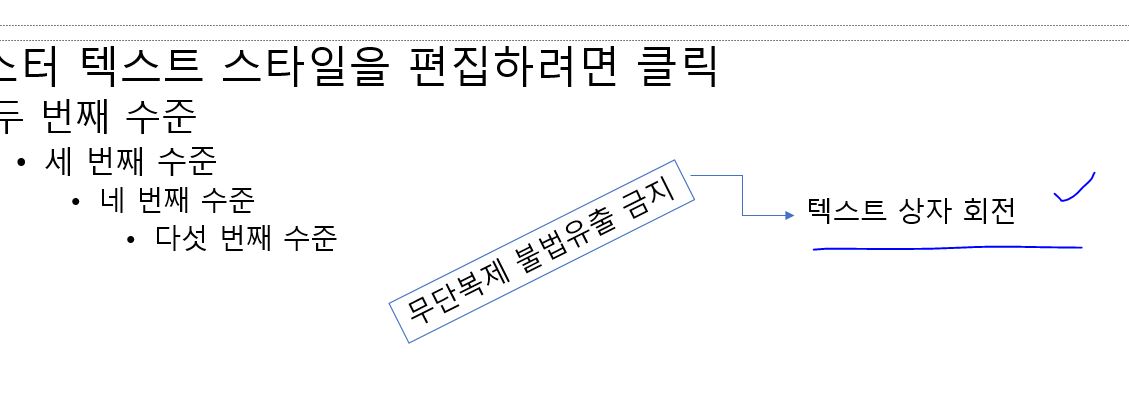
텍스트 상자 지정하여 글꼴색을 워터마크에 적당한 연한 회색 색상으로 설정합니다.

마지막 입니다. 그냥 슬라이드 마스터 보기 리본메뉴에서 마스터 보기 닫기 하면 됩니다.

그 이후 아래와 같이 모든 슬라이드 문서에 워터마크 표시가 나타 납니다.

그런데 이 방식이 조금의 단점이 있습니다. 이미지를 붙여 넣었을 때는 이미지에 가려 지는 점입니다. 그래도 텍스트 형식의 자료 만들 때 아주 좋습니다.
도움이 되었으면 합니다. 감사합니다.
'엑셀파워포인트' 카테고리의 다른 글
| 파워포인트로 동영상 만들기 (0) | 2020.10.28 |
|---|---|
| 엑셀 index 함수와 match 함수 중첩사용 (0) | 2020.03.19 |
| 파워포인트 배경 이미지로 설정하기 (0) | 2020.03.06 |

댓글